Que es Setapp
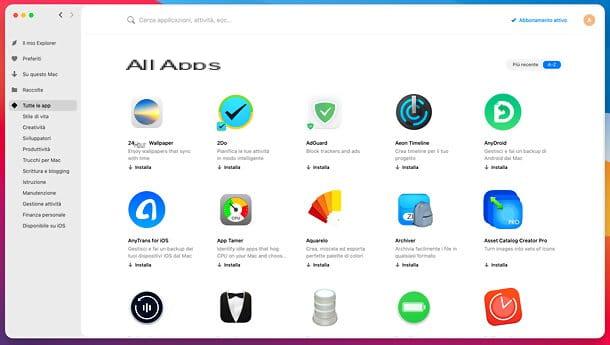
Entender que es Setapp, imagine una tienda de aplicaciones similar a la Mac App Store, llena de software adecuado para cada uso y necesidad (incluido software profesional de la más alta calidad), pero basada en un sistema de suscripción a la Netflix.
De hecho, a cambio de un pequeña tarifa mensual o anual (después de la primera Prueba gratuita de 7 días) tienes acceso a un catálogo de más de 210 aplicaciones para macOS y iOS / iPadOS que normalmente se pagaría. La suscripción no tiene restricciones u obligaciones de renovación, se puede desactivar en cualquier momento y no existen anuncios ni limitaciones de ningún tipo en las aplicaciones ofrecidas (solo se envían estadísticas de uso anónimas, como ocurre ahora con la mayoría de software del mercado). .
El catálogo de servicios se actualiza constantemente con un número cada vez mayor de aplicaciones: entre ellas también nombres muy importantes en el mundo de Apple, como LimpiarMyMac X para la optimización y limpieza de Mac; Gemini para eliminar archivos duplicados (ambos desarrollados por MacPaw, la empresa que también hizo Setapp); Ulises para escritura profesional; Menús iStat tener siempre bajo control el estado de la CPU, RAM, discos y demás componentes del Mac; Barman organizar los elementos del menú de la barra; Medidor para unirse rápidamente a cualquier reunión en línea; Disk Drill para recuperar archivos borrados; CleanShot X hacer capturas de pantalla profesionales; RapidWeaver para crear sitios web; 2Do para la gestión de compromisos; Prisma para escaneo OCR de documentos; MoneyWiz para la gestión de las finanzas personales, y la lista podría seguir y seguir.
Para obtener una descripción completa de las aplicaciones incluidas en Setapp, antes de activar su suscripción, visite el sitio web oficial del servicio.
Para ser justos, debe tenerse en cuenta que las versiones de las aplicaciones presentes en Setapp pueden no siempre estar en línea con las lanzadas en los canales tradicionales por los diversos desarrolladores (por ejemplo, una aplicación podría actualizarse en el sitio web oficial del desarrollador y llegar solo después de algún tiempo. en versión actualizada en Setapp). Además, hay que decir que, como se añaden nuevas aplicaciones todo el tiempo, algunas aplicaciones también pueden salir del catálogo y, por lo tanto, quedar inutilizables a través de la suscripción a Setapp.
Precios y requisitos

Setapp puede pruébalo gratis durante 7 días sin obligación de renovación. Posteriormente, puede elegir uno de los siguientes planes.
- Personal mensual - cuesta $ 9,99 / mes + impuestos tener acceso a aplicaciones para macOS; para acceder también a los de iOS / iPadOS, debe agregar $ 2,49 / mes. Le permite asociar hasta dos dispositivos a su cuenta, con la posibilidad de agregar 1 dispositivo adicional por $ 2,49 / mes, 2 dispositivos adicionales por $ 4,98 / mes o 3 dispositivos adicionales por $ 7,47 / mes. Leer más aquí.
- Personal anual - cuesta $ 8,99 / mes + impuestos facturado anualmente (por tanto con un ahorro del 10% respecto al plan mensual) por el acceso a las aplicaciones Mac. Incluye todas las funcionalidades del plan mensual (para acceder a las aplicaciones para iOS / iPadOS hay que añadir $ 2,49 / mes). Leer más aquí.
- Familia - cuesta $ 19,99 / mes + impuestos para acceder a aplicaciones para Mac. Incluye cuatro usuarios, uno de los cuales es principal y tres miembros de la familia, cada uno con un dispositivo a su disposición. Si es necesario, el propietario de la familia puede comprar dispositivos adicionales. Leer más aquí.
La posibilidad de tener 1 mes de Setapp gratis invitar a sus amigos a probar el servicio a través del enlace de referencia disponible en la página de administración de suscripciones.
El plan también está disponible para empresas Optimización, rechazado en la versión mensual e anual con Prueba gratuita de 14 días. También existe la posibilidad de solicitar unoferta personalizada a la medida de su negocio. Leer más aquí.
En cuanto a requisitos mínimos, Setapp funciona con todas las Mac equipadas con macOS 10.11 El Capitan o posterior (se requiere macOS Sierra 10.12 o posterior para la instalación de aplicaciones iOS / iPadOS), al menos 500 MB de espacio en disco y una conexión activa a Internet.
El cliente Setapp para macOS es compatible con ambos procesadores Intel, ambos con chips Silicio de manzana (Ej. M1, en el que se ejecuta de forma nativa y no a través de la emulación Rosetta 2). Las aplicaciones incluidas en la suscripción, según el caso, pueden ser ya nativas para Apple Silicon u optimizadas para Intel y funcionando mediante emulación en Macs con chips Apple Silicon.
Cómo funciona Setapp
En este punto, diría que podemos llegar al corazón de la guía y conocer más de cerca cómo suscribirse a Setapp, instalar y administrar las aplicaciones incluidas en la suscripción. Te aseguro que es muy sencillo.
Cómo suscribirse a Setapp

Como ya se mencionó anteriormente, es posible probar Setapp de forma gratuita durante 7 días sin ninguna obligación de renovación. Después de la suscripción real, puede cancelar la suscripción en cualquier momento.
Para suscribirse a Setapp, visite el sitio web oficial del servicio y haga clic en el botón Regístrese con su dirección de correo electrónico, para registrarse con su dirección de correo electrónico (que se insertará en la página que se le propone). Alternativamente, si lo prefiere, puede registrarse con el suyo Cuenta de Google o el tuyo cuenta de Facebook (haciendo clic en los botones correspondientes).
Durante el registro, establezca una contraseña segura, marque la casilla para aceptar i Condiciones de uso, lapolítica de privacidad y L 'Política de Cookies y, después de presionar el botón de confirmación para creación de cuenta, Haga clic en link de verificacion que recibe por correo electrónico, con el fin de validar su identidad.
Una vez que su cuenta ha sido validada, debe activar la suscripción real a Setapp. Para hacer esto, vaya a la sección Mi Setapp (busque el elemento apropiado ubicado en la parte superior derecha de la página principal del servicio), haga clic en el botón Attiva y siga las instrucciones en pantalla para indicar las suyas PAC y un método de pago válido, elegido entre papel e PayPal. Puedes elegir si te suscribes al plan mensual o anual, pero tenga la seguridad de que no se le cobrará hasta el final de la prueba gratuita.
Posteriormente, si desea desactivar la renovación automática de la suscripción, siga las instrucciones del capítulo sobre la gestión de la suscripción de Setapp.
Cómo instalar Setapp en Mac

Una vez que haya creado su cuenta y activado su suscripción, estará listo para instalar el Cliente de Setapp en tu Mac, ese es el programa que te permitirá acceder a todas las aplicaciones incluidas en la suscripción, instalarlas y desinstalarlas con un simple clic.
Para descargar el cliente Setapp en su Mac, todo lo que tiene que hacer es hacer clic en el botón descarga presente en el sitio web oficial, arriba a la derecha. Cuando se complete la descarga, abra el archivo .zip obtenido y lanzar elejecutable presente en el interior. En unos segundos, el cliente de Setapp estará operativo y listo para usar.
Para acceder a la lista de aplicaciones disponibles y comenzar a usarlas, simplemente inicie sesión con la cuenta que creó anteriormente.
Cómo encontrar e instalar aplicaciones en Setapp

Setapp hace que el buscar e instalar aplicaciones una verdadera brisa.
En la pantalla de inicio (Mi explorador) encuentra todas las aplicaciones más interesantes del momento, las últimas noticias y una lista de aplicaciones recomendadas para ti, según las aplicaciones que ya haya instalado. Igualmente interesante es la sección coleccionado, donde puede encontrar rápidamente colecciones de software imprescindibles dedicadas a diversos fines.
Seleccionando el artículo Colecciones desde la barra lateral de Setapp, de hecho, puede acceder a una lista de colecciones de varios tipos: Kit de inicio de Setapp con las aplicaciones que el personal de Setapp considere imprescindibles; Terminar las cosas con aplicaciones para organizar las tareas diarias; Captura de pantalla profesional con herramientas para capturar la pantalla de Mac; Escríbelo todo con aplicaciones dedicadas a la escritura; Solucionar problemas comunes de Mac con software de mantenimiento informático, etc. Leer más aquí.
Alternativamente, puede buscar aplicaciones disponibles en Setapp por nombre (ej. LimpiarMyMac X) o las características ofrecidas (p. ej. pdf), a través de la barra de búsqueda en la parte superior o simplemente haciendo clic en el icono Setapp en la barra de menú de macOS (cerca del reloj del sistema) y usando el cuadro que aparece en la pantalla. O, de nuevo, puede buscar aplicaciones basadas en categorías de membresía, a través del menú que se encuentra en la barra lateral del cliente.

Una vez que haya identificado una aplicación de su interés, para instalarla en su Mac, todo lo que tiene que hacer es seleccionarla en Setapp y hacer clic en el elemento correspondiente. Instalar. En segundos, encontrará la aplicación en el Launchpad de macOS, en la carpeta aplicaciones de la computadora y en Destacar, como cualquier otra aplicación de Mac (¡pero sin la molestia de tener que instalarla manualmente!).
Incluso el actualizaciones se instalan automáticamente: solo asegúrese de que la opción Instalar automáticamente está activo en el menú Setapp> Preferencias por Setapp (arriba a la izquierda).
¿Y en caso de dudas? Nada mas facil. puede desinstalar aplicaciones instalado a través de Setapp seleccionando el elemento En esta Mac desde la barra lateral del cliente (donde puede encontrar la lista de todas las aplicaciones instaladas con Setapp), haciendo botón derecho del ratón en Nombre de la aplicación y eligiendo la voz desinstalación del menú que se le propone. Desde el mismo menú, también puede ver el historial de versiones, agrega una aplicación a favorito o Compártelo.
Nota: Setapp muestra las aplicaciones incluidas en la suscripción pero que aún no están instaladas en Mac en Spotlight. Para deshabilitar esta función, vaya al menú Setapp> Preferencias del cliente (arriba a la izquierda) y desmarque la opción Mostrar aplicaciones no instaladas en los resultados de búsqueda.
Cómo funciona Setapp en iPhone y iPad

Como se mencionó, Setapp también incluye numerosos aplicaciones para iPhone y iPad. Si te preguntas cómo se instalan, no temas, es muy fácil.
Para empezar, abra el cliente Setapp en su Mac y seleccione el elemento Disponible en iOS en la barra lateral izquierda, para ver la lista de aplicaciones compatibles con iPhone y iPad. Luego ubique el que desea instalar en su dispositivo y haga clic en su icono.
En la pantalla que se abre, haga clic en el botón Aplicación para iOS, inicia la aplicación cámara en su iPhone / iPad, escanee el Código QR que ve en la pantalla de su computadora y visite el enlace correspondiente de App Store, para instalar la aplicación.
Luego haga clic en el elemento 2. Desbloquear la versión completa en el cliente Setapp en Mac, escanee el nuevo Código QR que se le muestra con su iPhone / iPad y eso es todo. Recibirás una notificación cuando se complete la activación.
Cómo gestionar la suscripción a Setapp

Como ya se señaló anteriormente, la suscripción a Setapp no tiene restricciones de renovación. Por lo tanto, puede administrar libremente la suscripción y desactivar la renovación automática antes de que expire la prueba gratuita, para que no se le cobre.
Con administrar la suscripción a Setapp, haga clic en el elemento Suscripción activa presente en el cliente Setapp para macOS o, alternativamente, seleccione el elemento Mi Setapp en el sitio web oficial): esto abrirá la página con los detalles de la suscripción y los botones para cambio de plan (en caso de que desee cambiar de mensual a anual o viceversa) e cancelar su suscripción. Simplemente haz clic en la opción que prefieras y listo.
Desde la misma página también puede Cambiar método de pago o, si ha recibido uno Tarjeta regalo Setapp, puede canjear el código correspondiente haciendo clic en el artículo Carte regalo presente en la barra lateral izquierda e ingresando su código en el campo provisto.
Además, señalo que al entrar en el menú Configuraciones de la cuenta puede cambiar la información asociada con su cuenta (por ejemplo, nombre, dirección de correo electrónico y contraseña), o solicitar la eliminación completa de la cuenta, haciendo clic en el botón correspondiente (su cuenta ya no estará disponible y todos los datos contenidos serán eliminados, con pleno respeto de la privacidad).
Cómo gestionar los dispositivos asociados a Setapp

lasuscripción personal con Setapp brinda la posibilidad de asociar hasta dos dispositivos a tu cuenta. Si es necesario, puede agregar 1 dispositivo adicional por $ 2,49 / mes, 2 dispositivos adicionales por $ 4,98 / mes o 3 dispositivos adicionales por $ 7,47 / mes.
Alternativamente, puede suscribirse al plan Familia, que brinda la posibilidad de agregar hasta 3 miembros a su familia con 1 dispositivo cada uno (el propietario de la familia puede comprar otros dispositivos adicionales).
Para administrar los dispositivos asociados con su suscripción a Setapp, todo lo que tiene que hacer es acceder a su área personal (presionando en el elemento Suscripción activa presente en el cliente Setapp para macOS o en la voz Mi Setapp del sitio web oficial) y seleccione el elemento Administrar dispositivos desde la barra lateral izquierda.
Se abrirá la lista de dispositivos actualmente asociados con su cuenta: para eliminar uno, haga clic en el elemento correspondiente Desconectar. Sin embargo, para agregar uno nuevo, si aún tiene espacios libres, simplemente acceda a Setapp desde allí. Si, por el contrario, necesita comprar una ranura adicional, haga clic en el botón Agregar dispositivo adicional y elija el plan que prefiera entre los disponibles.
Para obtener más información

Ahora debería tener bastante claro cómo funciona Setapp. En cualquier caso, si quieres conocer más sobre este excelente servicio puedes visitar la web oficial.
También señalo la sección dedicada al soporte (por el momento no disponible en español), en la que puede encontrar numerosos artículos informativos sobre Setapp y puede ponerse en contacto con el personal de servicio (haciendo clic en el elemento Envía una petición , parte superior derecha).
Artículo realizado en colaboración con MacPaw.
Cómo funciona Setapp

























